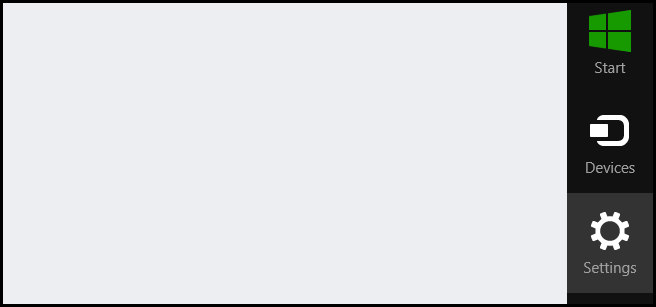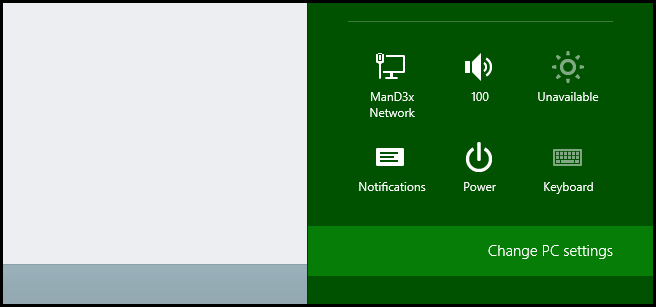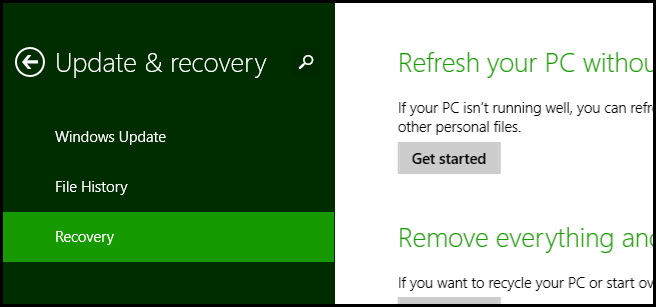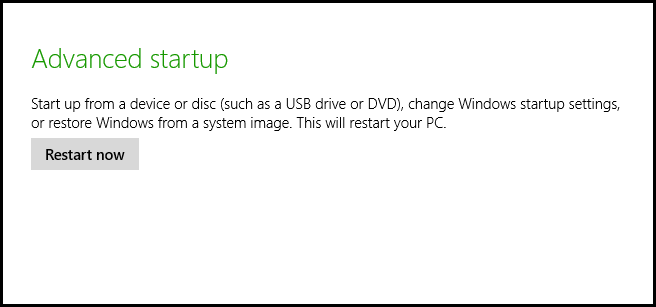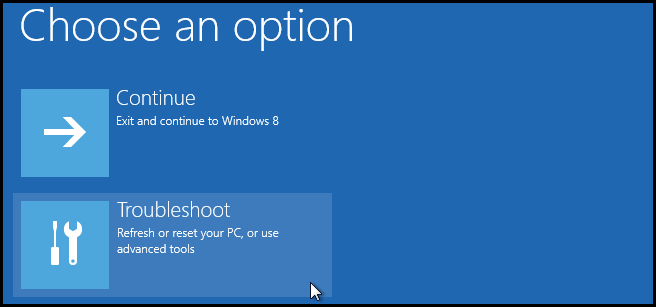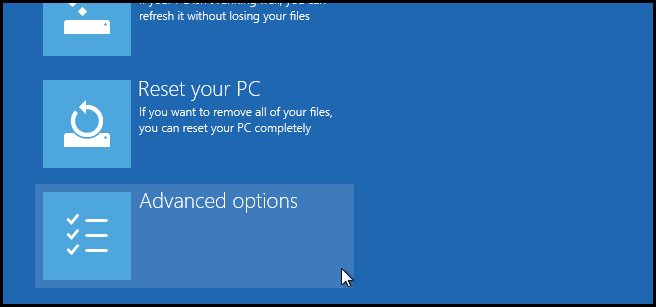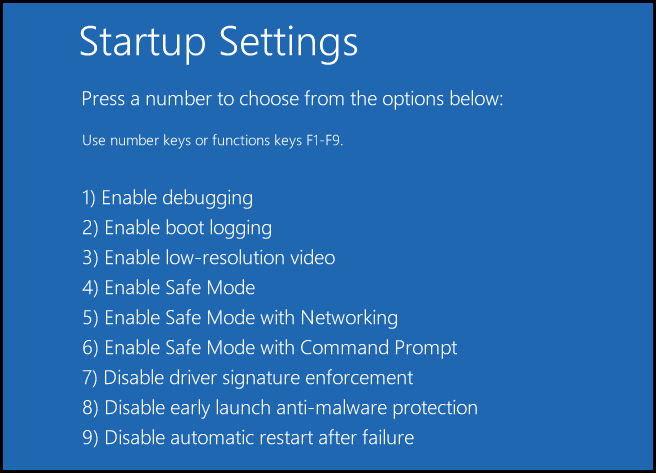شما در نصب درایور بدون مجوز ثبت شده مشکل دارید که هنگام نصب خطا می دهد.در اینجا چگونگی غیرفعال کردن درایور امضا امنیتی در ویندوز 8.1 64 بیتی آموزش می دهیم.
غیر فعال کردن درایور امضا امنیتی در ویندوز 64 بیتی در ویندوز 8.1
دکمه Win + C فشار دهید و به بخش تنظیمات (Settings) بروید.
در سمت چپ گوشه پایین صفحه Change PC settings را کلیک کنید.
هنگامی که کنترل پنل باز شد به بخش Update & recovery بروید.
سپس گزینه Recovery کلیک کنید.
و دکمه Restart now را کلیک کنید.
هنگامی رایانه شما ری استارت شد در بخش عیب یابی (Troubleshoot) کلیک کنید.
و بخش تنظیمات پیشرفته (Advanced options) کلیک کنید.
سپس تنظیمات راه اندازی (Startup Settings) کلیک کنید.
تنظیمات انجام شده بوت می شود و کامپیوتر شما ری استارت می شود.دکمه restartرا کلیک کنید.
در اینجا لیستی برای تنظیمات نشان می دهد شما برای غیرفعال سازی درایور امضا امنیتی کلید F7 را فشار دهید.
کامپیوتر شما مجدد ری استارت میشود و شما می توانید درایور ثبت نشده بدون هرگونه خطا نصب کنید.![]()
منبع:howtogeek
 وایرناب مرجع آموزش
وایرناب مرجع آموزش